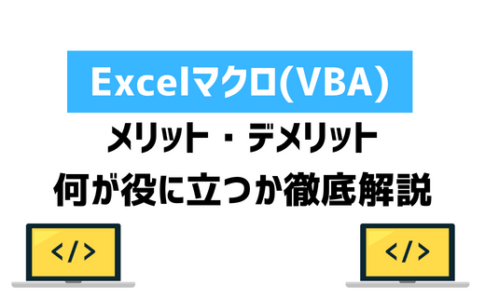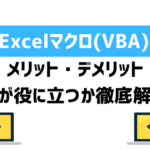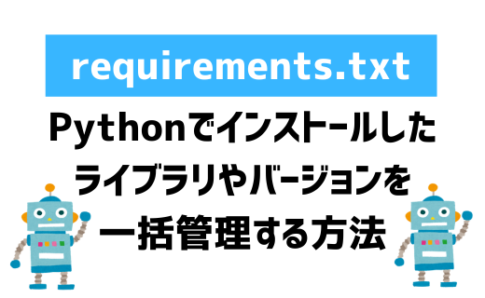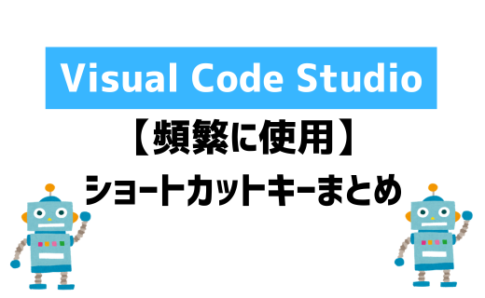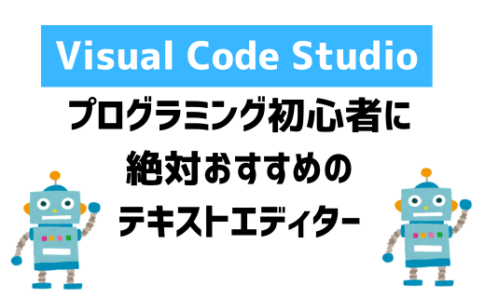超初歩なことなのですが、これが初心者が躓くまず一つ目のポイントとなります!使おうと思ったけど「開発」タブがないとか、マクロ有効ブックを開いたら警告が出てきてブロックされましたとか、マクロを使い始める時に躓かないために初めに知っておきたいことを解説します!
Contents (目次)
開発タブは表示設定する必要がある
マクロを使用するためにはまず、「開発」タブというのをExcel上に表示設定するところから始まります。これは、パソコンを購入して普通にExcelを使い始めている場合出てこないタブになるため、見たことがないって方も多いと思います。
私自身も初めて見たとき、「何か違う…?なぜこの人のExcelには開発というタブがあるんだろう」と何か特別なソフトでも入れているのかなと思いましたが、表示設定だけで「開発」タブは表示することができます。

開発タブ表示の2ステップ
ファイル>その他>オプション
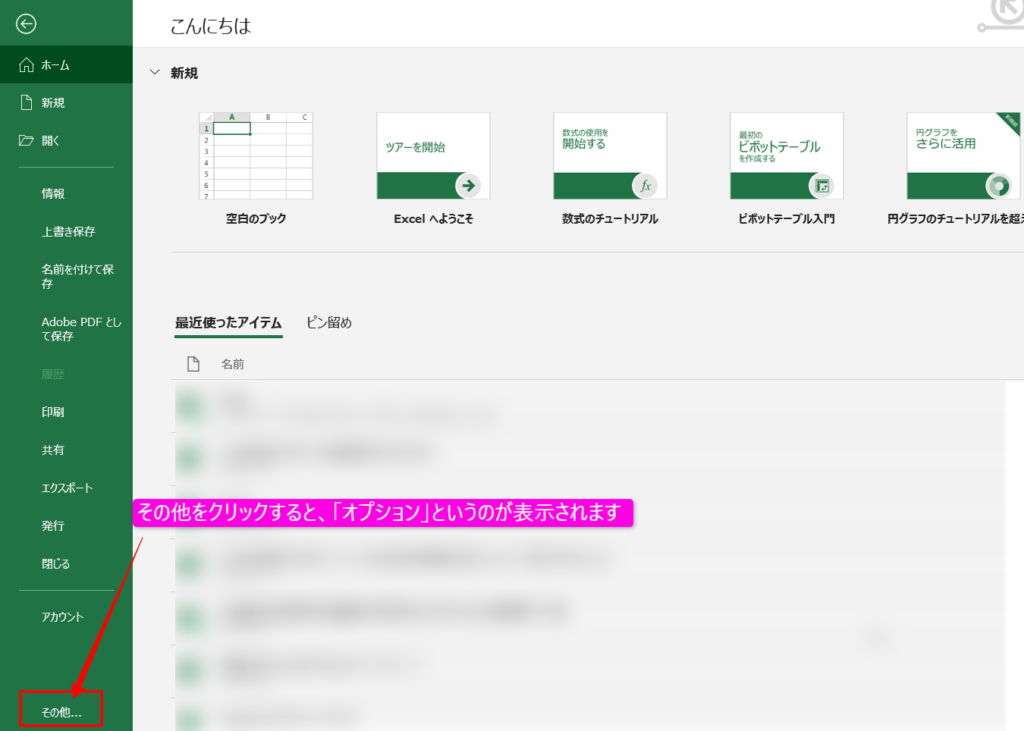
リボンのユーザー設定>「メインタブ」か「すべてのタブ」>開発にチェックいれる
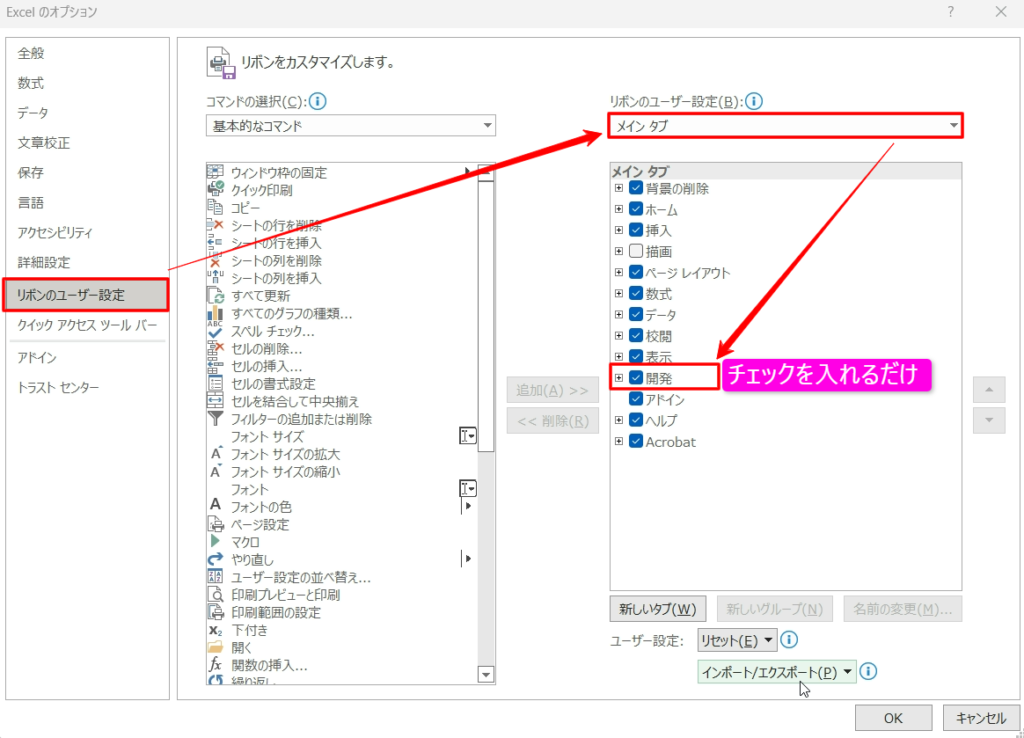
警告が出てきた場合の2つの対処法
セキュリティリスクの警告でブロックされた
稀にですが、このように赤い帯で「セキュリティ リスク このファイルのソースが信頼できないため、Microsoftによりマクロの実行がブロックされました。」といったメッセージがExcelに表示されることがあります。

発生原因としては、Microsoft Windows/Officeアップデートの「バージョン2022年3月以降」からセキュリティが強化されたのが原因です。
対処法その1- Excelファイルがデスクトップ上にある場合
ファイルを右クリック>プロパティ>全般
一番下に、「セキュリティ:このファイルは他のコンピューターから取得したものです。このコンピューターを保護するため、このファイルへのアクセスはブロックされる可能性があります。」書いてあるとなりにある、チェックボックス「許可する(k)」というのにチェックを入れる。
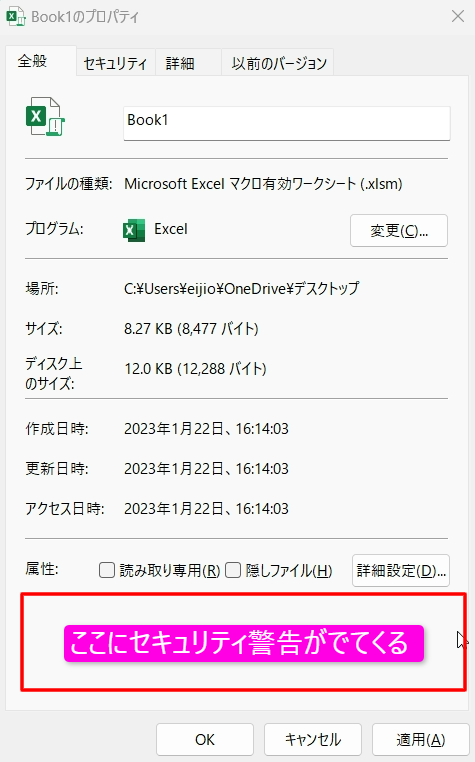
対処法その2-サーバーやネットワークからファイルを開く場合
サーバーやネットワーク上のエクセルを「IPアドレス」を使用して開いている場合は、「ホスト名」を使用して開くように変更する必要があります。
ファイルを右クリック>プロパティ>ショートカット
リンク先(T):という箇所が、IPアドレスを使用しているか確認
IPアドレスを使用している場合は、ホスト名を使用するように変更
上記の他にも、OneDriveやSharePointに格納されているファイルの場合は、Word・PowerPoint・Excel用の対応など様々なケースに対応する具体的な手順に関しては、下記Microsoft 365のサイトをご覧ください。
“信頼できるファイルで VBA マクロを実行できるようにするための手順” 以降を読むとわかります。
マルウェアに注意
2022年1月23日にMicrosoft 365に掲載された記事では、下記のように掲載されています。
VBA マクロは、悪意のあるアクターがマルウェアやランサムウェアを展開するための一般的な方法です。 そのため、Office のセキュリティを向上させるために、インターネットからファイル内のマクロをブロックするように Office アプリケーションの既定の動作を変更しています。
この変更により、ユーザーがインターネットから送信されたファイル (電子メールの添付ファイルなど) を開き、そのファイルにマクロが含まれている場合、次のメッセージが表示されます。
Microsoft 365
マクロはマルウェア(ウイルス)を仕込みやすいツールとなっており、Microsoftが対応策としてブロックする対策を講じました。自身が記述したり社内の人間が記述したものは問題ないと思いますが、VBAの参考コードのようにWEBサイトに無料で誰でもダウンロードできるような信頼できないソースからのマクロファイルをダウンロードして使うのは絶対にやめましょう。その時点で、マルウェアへ感染している可能性もあります。
マクロ有効ブック(.xlsm)として保存する
最後に、自身でマクロを記述してExcelファイルを作成した場合、必ずマクロ有効ブック(.xlsm)として保存する必要があります。マクロ有効ブック(.xlsm)として保存しないとどうなるかというと、記述したコードが保存した時点で全部消えます。
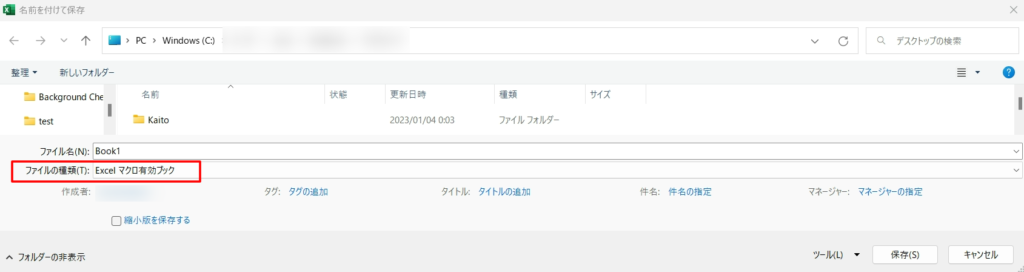
ファイル>名前を付けて保存>Excelマクロ有効ブックで保存
筆者も結構やってしまった経験があるのですが、マクロを頑張って記述して最後通常のExcelファイル(.xlsx)として保存してしまって全部消えてしまった…とう大惨事を招かないためにも、マクロを作成した時点で最初に一度、マクロ有効ブック(.xlsm)としてExcelを保存しておくことをおすすめします!
この3つのことが大体わかったら、早速マクロをどんどん勉強していきましょう!
小売販売員からキャリアをスタートし日系&外資系大手企業と3度の転職を成功させ、超大手外資系IT企業でデジタルマーケティング関連職に従事。WEBコンサルティング会社を起業し、マーケットプレイスを中心とした業務代行とコンサルティング、業務効率化のソフトウェア販売を行っています。
保有資格:3級FP技能士、2種証券外務員、ITパスポート、GAIQ、Goole広告各種プロフェッショナル認定資格